スライス
 スライス
スライス
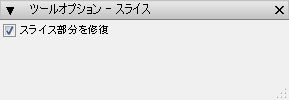
[ツールオプション - スライス]パレット

(a)直方体と3本のライン
(b)ラインによってスライスされた直方体
[スライス部分の治す]:(b)オフ (c)オン
(b)ラインによってスライスされた直方体
[スライス部分の治す]:(b)オフ (c)オン
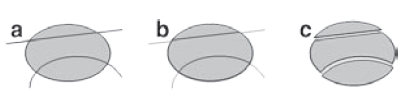
(a)サーフェースと2本のライン
(b)サーフェースをスライス
(c)一部のパーツを移動
(b)サーフェースをスライス
(c)一部のパーツを移動
ラインを使ってオブジェクト(ソリッド/サーフェース)を分割します。実際に分割を行うのはラインを基準平面に対して垂直に立ち上げたサーフェースです。一番単純な手順は1本のラインが1つのオブジェクトをスライスする手順です。これを実行するには[スライス]ツールをアクティブにしてオブジェクト→ラインの順番にクリックします。ソリッドオブジェクトの場合、スライスされたオブジェクトの各ピースの切り口は開いたままにもできますし、フタをしたり、修復したりすることもできます。修復はツールオプションパレットで[スライス部分を治す]をオンにしている場合に発生します。
この操作は図のように多数のオブジェクトを多数のラインでスライスすることもできます。これを行うにはオブジェクトグループを集合としてピックしてから、ライングループを集合としてピックします。[スライス]をアクティブにして、shiftキーを押しながらスライスされるオブジェクトをすべてクリックし、shiftキーを離してから空白エリアをクリックします。同じ手順でスライスするラインの集合をピックします。
